
De Problem mat der Aarbecht vum Tlang op Windows 10 ass net Oddon, besonnesch well Update nom Updates oder iwwergoe loossen. Vum néieren Kann d'ecetten oder an enger kierperlecher Problem vun der Dynamik sinn, och wéi aner Komponenten eis net verantwortlech fir den Toun. All dëst gëtt an dësem Artikel iwwerschafft.
Method 2: Driver Update
Vläicht sinn Är Chauffeuren ausgeglach. Dir kënnt hir Relevanz kontrolléieren an déi lescht Versioun mat speziellen Utilities eroflueden oder manuell aus dem offiziellen Office's offiziell Websäit ofginn. Esou Programmer si gëeegent fir Updates: Rubrikpack Léisung, Slimdriver, Driver Booster. Nieft gëtt de Prozess un d'Beispill vun der Fangerpack Léisung.Method 3: Lafen Troubleshooting Tool
Wann de Chauffer Updates net Resultater ginn, da probéiert de Feeler Sich ze starten.
- Op der Taskbar oder Schacht, fannt der Sound Kontroll Ikon a klickt op Risem riets.
- Am ëffentlechen Menü, wielt "Detektéiert Tounproblemer".
- De Sichprozess gëtt lancéiert.
- Als Resultat gëtt Dir mat Empfehlungen komme.
- Wann Dir op "nieft" klickt, fänken de System op zousätzlech Probleemer ze sichen.
- No der Prozedur, Dir kritt e Bericht.
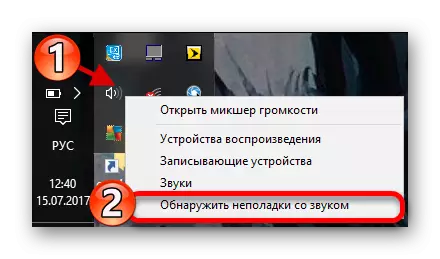

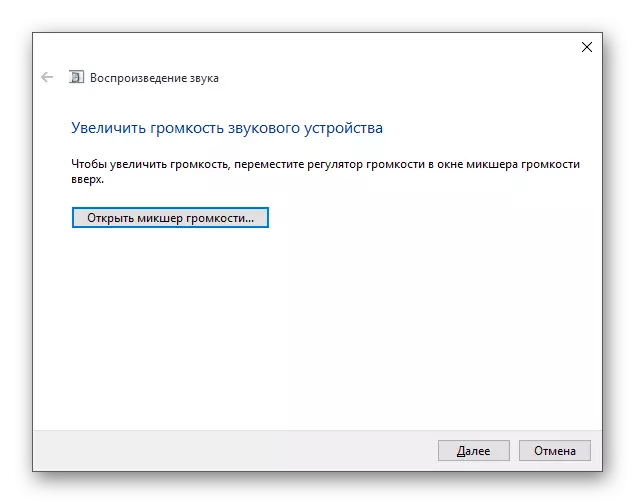
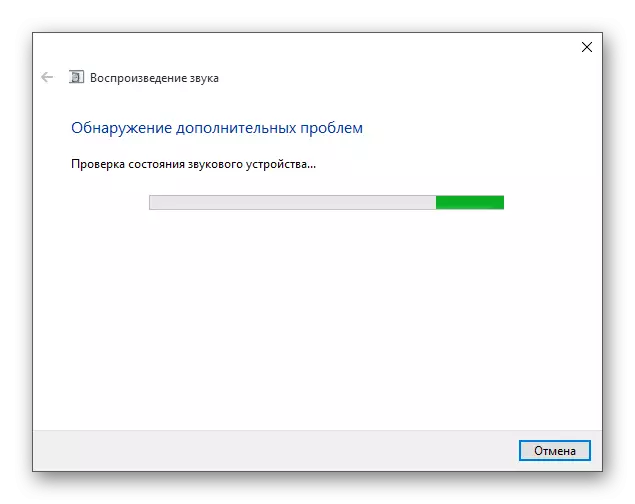

Method 4: Rollback oder läscht Toun Chauffeuren
Wann Probleemer ugefaang nodeems Dir Windows Updates 10 installéiert hutt, da probéiert dëst ze maachen:
- Mir fannen d'Luucht an der Sich no der Sichfeld an der Sichfräisschicht "Gerät Manager".
- Mir fannen an verroden d'Sektioun déi am Screenshot uginn.
- Fannt an der "Conexant Smartauudio HD" Lëscht oder engem aneren Numm assoziéiert mam Audio, zum Beispill, realentk. Et hänkt alles vun der installéierter Tounausrüstung of.
- Klickt op et riets-klickt a gitt op "Eegeschafte".
- Am Driver Tab, klickt "Rull zréck ..." Wann dës Feature fir Iech verfügbar ass.
- Wann awer elo, de Sound net etkt huet, déi dësen Apparat entrien, erofzefannen. Wann wielt "Läschen".
- Elo klickt op "Aktioun" - "Update d'Ausrüstungskonfiguratioun".

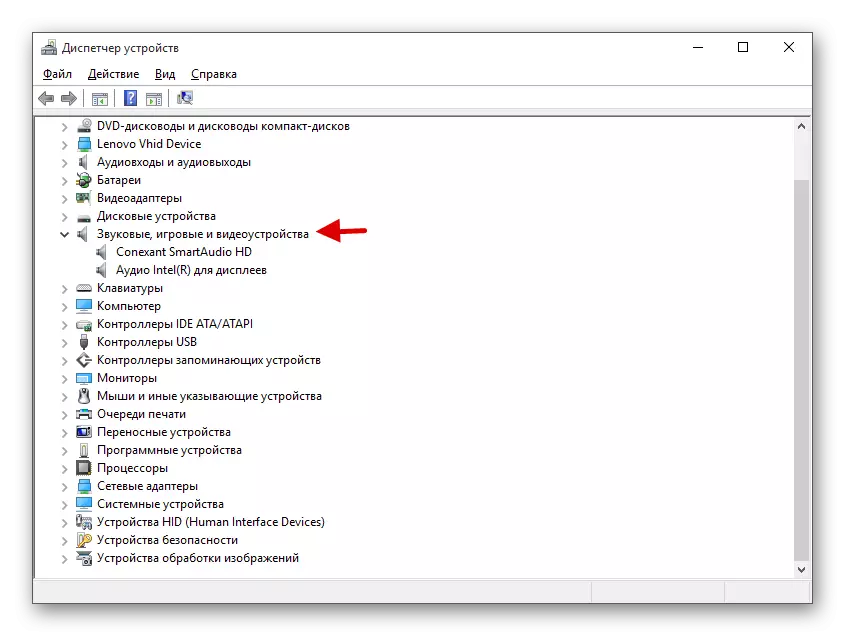

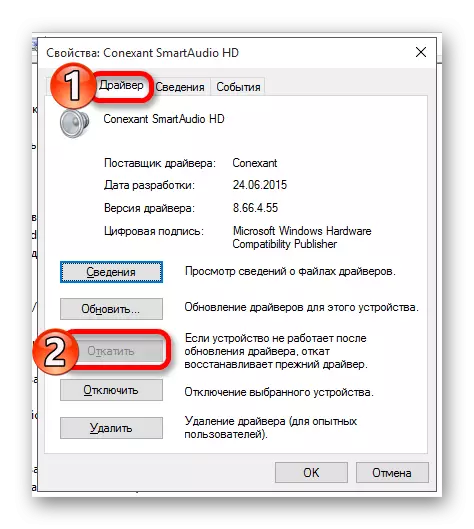

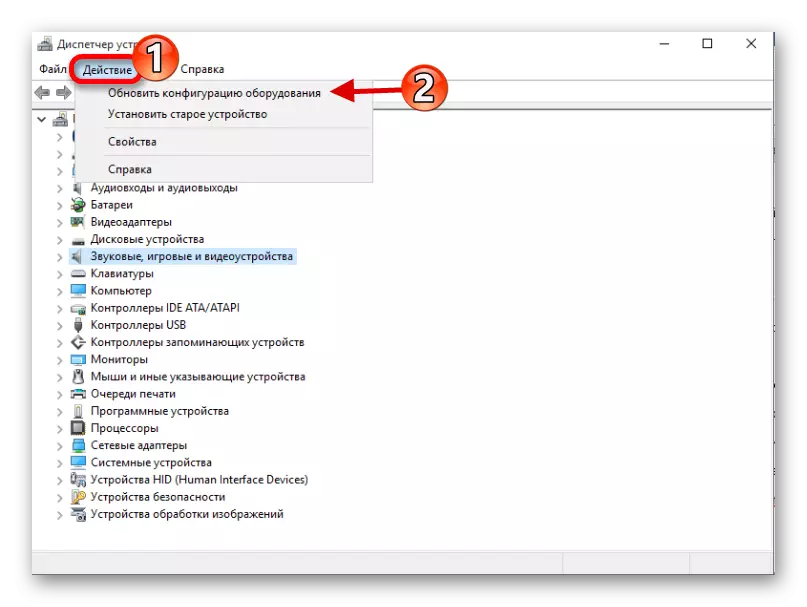
Method 5: Viral Aktivitéit Check
Vläicht ass Ären Apparat infizéiert an de Virus huet gewësse Software Komponente verantwortlech fir den Toun verantwortlech. An dësem Fall ass et recommandéiert Äre Computer mat speziellen antivirus Utiviture ze kontrolléieren. Zum Beispill, d'SBWEB Kuritk, Kasperky Virurwalm Organeschen Deel, avz. Dës Utilities sinn zimmlech einfach ze benotzen. Nächst, d'Prozedur gëtt vum Beispill vum kaspersky Virushal Tool iwwerpréift.
- Run de Scheckprozess mat dem Start Scan Knäppchen.
- Iwwerpréiwen. Waart op d'Enn.
- No der Réalisatioun gëtt Dir ugewisen.

Liest méi: Iwwerpréiwen e Computer fir Virussen ouni Antivirus
Method 6: Aktivéiert Service
Et geschitt datt de Service dat verantwortlech ass fir den Toun ass ageschalt.
- Fannt erwetzt D'Glas Iconan op der Taskarch a schreift d'Wuert "Service" am Sichfeld.
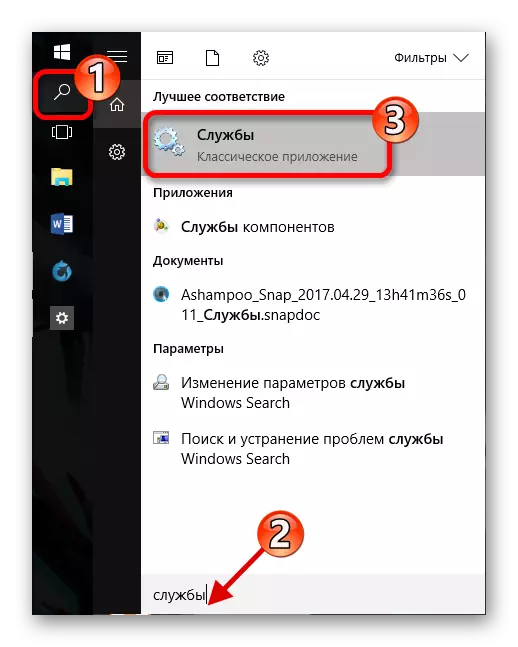
Oder ausféieren WIN + R a gitt d'Servicer.msc.
- Fannt "Windows Audio". Dëse Komponent muss automatesch ufänken.
- Wann Dir et net hutt, da klickt op de lénksen Maus Knäppchen zweemol.
- An der éischter Hochzäitswee am Ufank vun Ufank un, wielt "automatesch".
- Elo wielt dëse Service an op der lénker Säit vun der Fënster, klickt "Run".
- Nom "Fënstere Audio" Prozess sollt de Sound schaffen.
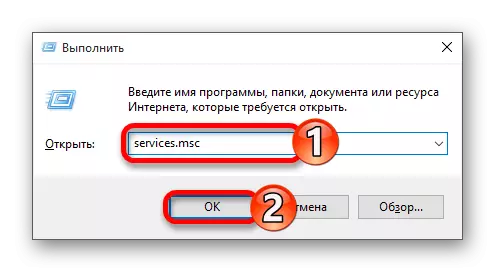
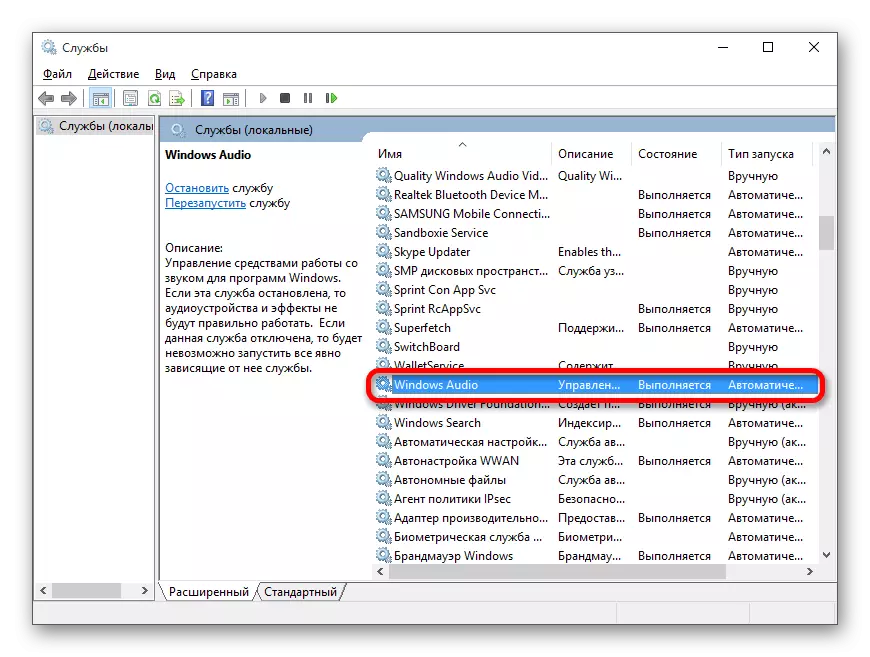

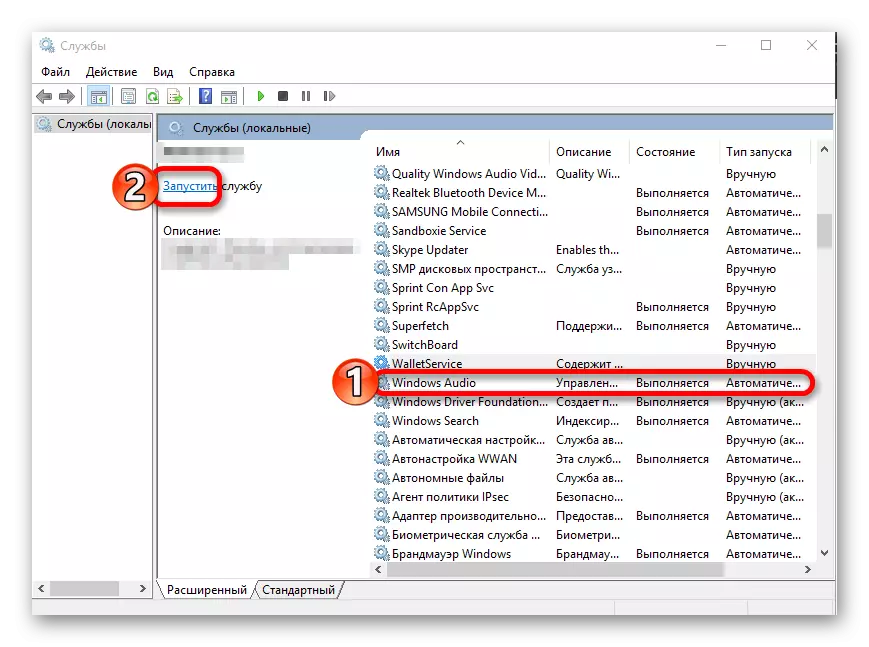
Method 7: Spriecher wiesselt
An e puer Fäll kann dës Optioun hëllefen.
- Leeschtung eng Kombinatioun vun Win +
- Gitt d'MMSS.CPL an der String a klickt OK.
- Rufft de Kontextmenü op den Apparat a gitt op "Eegeschafte".
- Am fortgeschrattenen Tab, ännert den "Standardformat" Wäert a gitt d'Ännerungen un.
- An de mol bewäerten de Wäert, dat nëmmen Element benotzt gouf, a Spett.



Method 8: Restauréieren System oder neistalléieren OS
Wann näischt vun der Iewend Iech hëlleft, da probéiert de System un den Aarbechtsgehand ze restauréieren. Dir kënnt en Erhuelungspunkt oder Backup benotzen.
- De Computer nei starten. Wann et ufänkt, Clamp f8 un.
- Gitt laanscht de Wee "Erhuelung" - "Diagnostik" - "zousätzlech Parameteren".
- Elo Fannt "Restauréieren" a befollegt d'Instruktiounen.

Wann Dir kee Erhuelungsgepunkt hutt, probéiert dann de Betribssystem nei ze stéieren.
Method 9: Mat der "Kommandozeil"
Dës Method kann hëllefen mat Hörcher Toun.
- Run Win + r, schreift "cmd" a klickt op "OK".
- Kopéiert de folgende Kommando:
BCDEPP / SET {Standard} Desaktivéiere Yo
An dréckt Enter.
- Elo schreiwen an ausféieren
BCDEDE / SET {Standard} Ubidder
- Restart den Apparat.
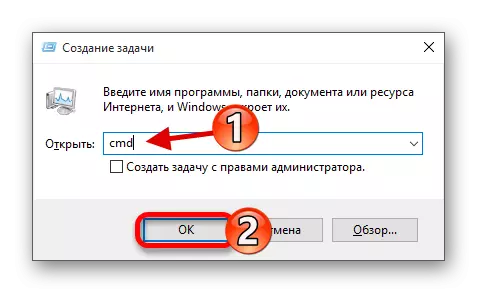

Method 10: Disconnecting Sound Effekter
- An der Schacht, fannt de Spriecher Ikon a klickt op Rietskaarte.
- A costert Menu ginn déi "Play Appliaen".
- Am Spillpill Tab, wielt Är Spekter a klickt op déi "Eegeschienstären".
- Gitt op "Verbesserungen" (an e puer Fäll "zousätzlech Feature") setzen an deaktivéieren all Toun Effekter ".
- Klickt "Uwenden".

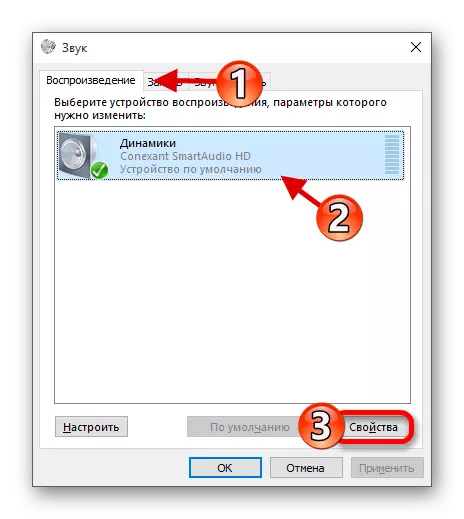

Wann et net gehollef huet, dann:
- An der "Viraged" Sektioun am Fuerderung Formatefizzdeelung huet dir 1,4-4100 hz ".
- Edeschten all d'Marken an de "Monopolen".
- Ännert Ännerungen.
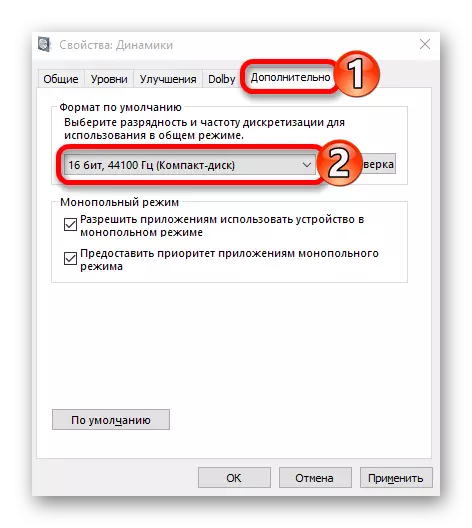
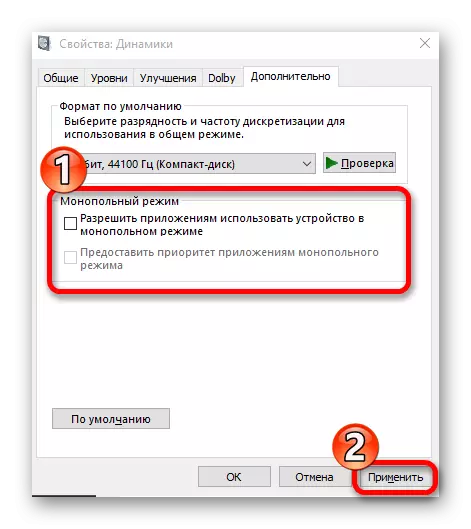
Also kënnt Dir de Sound op Ärem Apparat zréckginn. Wa se et hunn, hunn et um Ufank vum Artikel geschwat ginn, si séchere bei dat reegelege regestallt gëtt.
